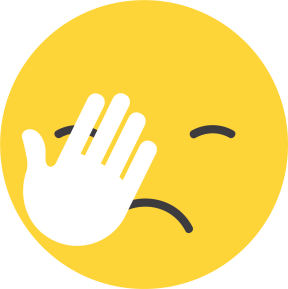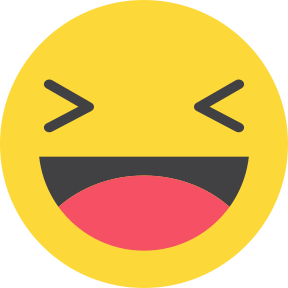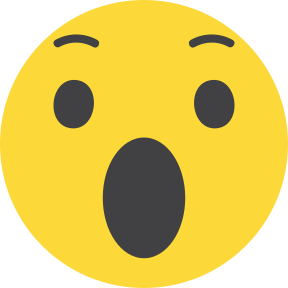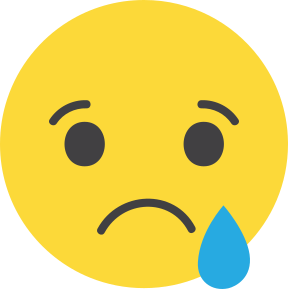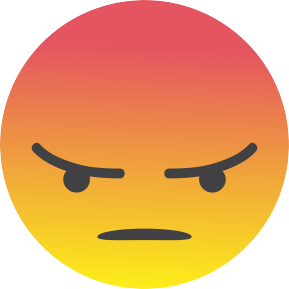Fota: vecteezy
Niezaležna ad taho, bieracie vy adhuł tolki na paru dzion abo adpraŭlajeciesia ŭ zasłužany adpačynak, časta ŭźnikaje pytańnie — što rabić sa svaimi elektronnymi listami, pakul vas niama na pracoŭnym miescy? Što možna zrabić, kab vas nie čakała zasmučalnaja łavina paviedamleńniaŭ, na jakija treba adkazać adrazu paśla viartańnia na pracu?
Gizmodo prapanuje niekalki paradaŭ i mietadaŭ dla Gmail, Apple Mail i Outlook (kali vy vykarystoŭvajecie inšy paštovy klijent, u im taksama pavinny prysutničać funkcyi, padobnyja da tych, pra jakija viadziecca dalej).
Inviestujcie niekatory čas, kab pastavić na paŭzu paštovuju skryniu — i paśla adpačynku vy budziecie sabie ŭdziačnyja.
Budźcie kankretnyja nakont času adsutnaści ŭ ofisie
Paviedamleńnie ab adsutnaści na miescy znajomaje bolšaści z nas, ale časta jano nie vykarystoŭvajecca najbolš efiektyŭnym sposabam. Nie kidajcie karotkuju natatku, kab paviedamić ludziam, što vas niama, — udakładnicie, kali vy viernieciesia i čaho ludzi mohuć čakać ad vas paśla viartańnia.
Dakładnaje tłumačeńnie taho, jak doŭha vy źbirajeciesia adsutničać, dapamahaje vyznačyć čakańni i pavinna aznačać, što ŭ vas budzie mienš elektronnych listoŭ, jakija treba prahladać, kali vy viernieciesia. Kali ludzi viedajuć, što vas nie budzie da peŭnaj daty, jany mohuć adpaviednym čynam adaptavać svaju elektronnuju poštu.
Mahčyma, dla kahości budzie varta zrabić bolš radykalny krok i paviedamić, što nivodzin z adpraŭlenych padčas vašaj adsutnaści listoŭ nie budzie pračytany. Heta aznačaje, što vy možacie pačać z nula, kali viernieciesia: kožny, chto znajšoŭ čas, kab pračytać vaša paviedamleńnie pra adsutnaść, budzie viedać, što ŭ hetym vypadku jamu treba budzie napisać jašče raz.
U veb-viersii Gmail vy možacie naładzić paviedamleńnie pra adsutnaść, kali naciśniecie na značok šaściareńki (sprava ŭviersie), zatym Hladzieć usie nałady (See all settings), Ahulnyja (General) i zatym Aŭtaadkaźnik (Out-of-Office Auto Reply). Dla Apple Mail vam treba ŭvajści na veb-partał iCloud, zatym nacisnuć na značok šaściareńki (uviersie źleva), a zatym Nałady (Preferences) i Aŭtamatyčny adkaz (Auto-Reply). U veb-viersii Outlook pstryknicie značok šaściareńki (uviersie sprava), a zatym vybierycie Prahladzieć usie nałady Outlook (View all Outlook settings), Elektronnaja pošta (Email) i Aŭtamatyčnyja adkazy (Automatic replies).
Skrynšot: Gmail
Naładźcie praviły i filtry
Mahčyma, vy ŭžo karystajeciesia praviłami i filtrami elektronnaj pošty dla kiravańnia paštovaj skryniaj padčas pracy, ale jany taksama mohuć być vielmi karysnyja i kali vas niama. Kali vy budziecie paznačać uvachodnyja elektronnyja listy jak pračytanyja i archivavać ich, vy možacie skaracić kolkaść niepračytanych paviedamleńniaŭ, jakija čakajuć vas paśla zakančeńnia pierapynku.
Toje, jak mienavita vy heta zrobicie, budzie zaležać ad vašaj pracy; taho, jak vy karystajeciesia elektronnaj poštaj; i roznych inšych faktaraŭ. Mahčyma, vy mahli b pierakanacca, što ŭsie ŭnutranyja elektronnyja listy z vašaj karparatyŭnaj pošty (to-bok ad kalehaŭ) paznačajucca jak pračytanyja i archivujucca, pakul vas niama. Abo, mahčyma, vy možacie prymianić filtr da infarmacyjnych biuleteniaŭ, jakija varta pračytać, kali vy znachodziciesia ŭ ofisie, ale biez čaho vy možacie abyścisia padčas i adrazu paśla adpačynku.
Kab pačać naładžvać filtry ŭ Gmail, pstryknicie značok šaściareńki (uviersie sprava) i vybierycie Hladzieć usie nałady (See all settings), zatym Filtry i zabłakavanyja adrasy (Filters and blocked addresses) i Stvaryć novy filtr (Create a new filter). U Apple Mail kliknicie Pošta (Mail), Nałady (Settings), Praviły (Rules) i Dadać praviła (Add Rule). U veb-viersii Outlook vam treba nacisnuć na značok šaściareńki (sprava ŭviersie), zatym vybrać Prahladzieć usie nałady Outlook (View all Outlook settings), Elektronnaja pošta (Email) i Praviły (Rules).
Skrynšot: Apple Mail
Inšyja kroki, jakija vy možacie zrabić
Čym bolš čystaj budzie vaša paštovaja skrynia pierad adjezdam, tym bolš akuratnaj jana budzie, kali vy viernieciesia. Kali ŭ vas dastatkova śmiełaści, vy možacie paznačyć usio, što ŭžo pryjšło, jak pračytanaje, i zaarchivavać heta pierad pierapynkam — tady vam treba budzie mieć spravu tolki z tym, što pryjšło padčas vašaj adsutnaści, i pravieści rysu nad listami, starejšymi za datu vašaha viartańnia.
Kali jość mažlivaść, pierad adjezdam vy možacie delehavać kiravańnie vašaj paštovaj skryniaj kalehu ci kalezie — navat kali heta prosta chutkaja pravierka paviedamleńniaŭ i paznačeńnie najbolš važnych. Mahčyma, vy zmožacie zhadać adzin-dva kantakty, jakija mohuć dapamahčy vašym adpraŭnikam u mahčymych nieadkładnych situacyjach.
Peŭnyja paštovyja klijenty majuć śpiecyjalnyja instrumienty dla dapamohi. Naprykład, u veb-viersii Gmail vy možacie niepasredna pieraciahvać paviedamleńni pamiž układkami i zahadvać Gmail zapomnić vaš vybar: takim čynam šmat uvachodnych paviedamleńniaŭ budzie aŭtamatyčna adsartavana, a vaša ŭkładka «Asnoŭnaje» pavinna zastacca mienš zahruvaščanaj.
Možna skarystacca i z dapamohi treciaha boku: naprykład, dadatak Boomerang dla Gmail i Outlook dazvalaje prypynić pastupleńnie elektronnych listoŭ na peŭny čas, a SaneBox vykarystoŭvaje ałharytmy štučnaha intelektu, kab vyznačyć, jakija z vašych uvachodnych listoŭ sapraŭdy važnyja i vartyja adkazu.